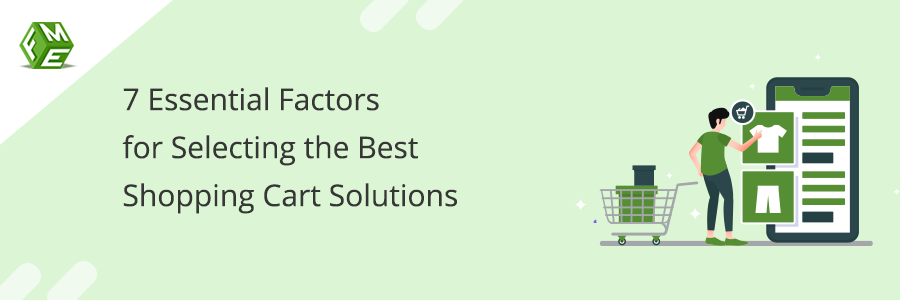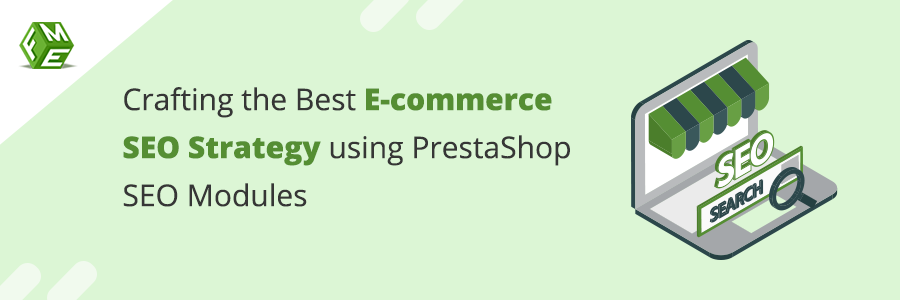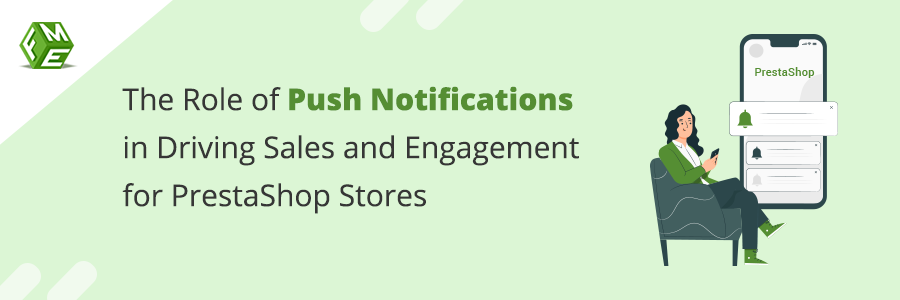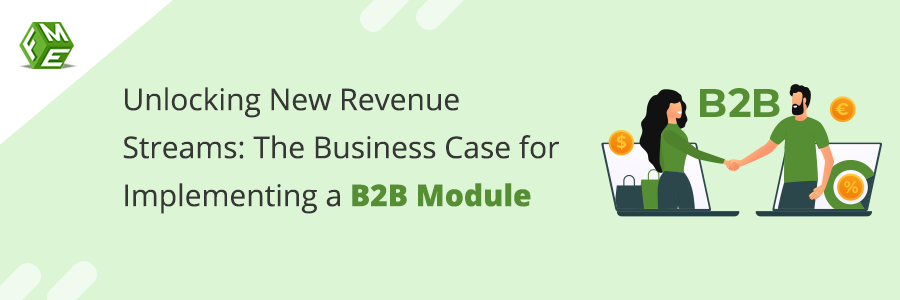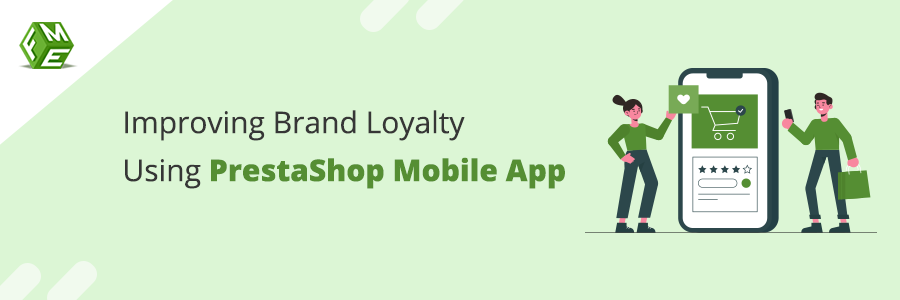Jak dodać zakładki główne w PrestaShop?
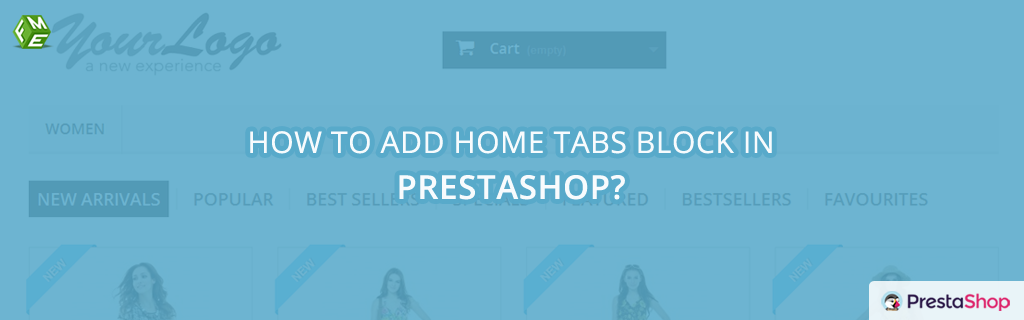
Menedżerowie i właściciele sklepów internetowych starają się pomieścić jak najwięcej produktów na stronie głównej, ale z powodu ograniczenia miejsca wyświetlane są tylko niektóre produkty z różnych kategorii. Strona główna każdej witryny internetowej jest istotna, ponieważ większość odwiedzających ocenia całą firmę na podstawie jej strony głównej.
Klienci nie kontynuują przeglądania produktów, jeśli strona główna nie zawiera bezpośrednich linków lub kart do zestawu produktów. Aby pomóc handlowcom w łatwym prezentowaniu jak największej liczby produktów na stronie głównej, bez kompromitacji atrakcyjnego wyglądu, można dodać blok kart domowych za pomocą modułu.
Moduł kart domowych to próba w tym zakresie, który dodaje blok kart na stronie głównej z różnymi zakładkami produktów bestsellerów, nowości, polecanych i ulubionych. Możesz łatwo zainstalować i skonfigurować moduł PrestaShop Ajax Home Tab w swoim sklepie zasilanym przez PrestaShop, aby umożliwić odwiedzającym przeglądanie produktów bezpośrednio ze strony głównej. Oto przewodnik krok po kroku, jak uzyskać blok kart domowych na swojej stronie internetowej.
Krok 1: Po udanej instalacji znajdź moduł Home Tabs w sekcji modułów w swoim panelu administratora i kliknij "Skonfiguruj", aby skonfigurować blok kart domowych.

Krok 2: Przejdź do ustawień konfiguracji, aby włączyć domyślne karty, w tym nowe produkty, polecane, najlepiej sprzedające się i przecenione. Możesz dostosować każdą kartę, nadając jej tytuł i liczbę produktów do wyświetlenia. Kliknij "Zapisz" po włączeniu lub wyłączeniu kart. Każdą kartę można włączyć według wygody klienta.
Krok 3: Teraz przejdź do sekcji Kart domowych modułu PrestaShop Homepage Tabs, gdzie zobaczysz listę kart. Możesz edytować już utworzone karty. Aby dodać nową kartę, kliknij znak + (plus) w prawym górnym rogu strony.
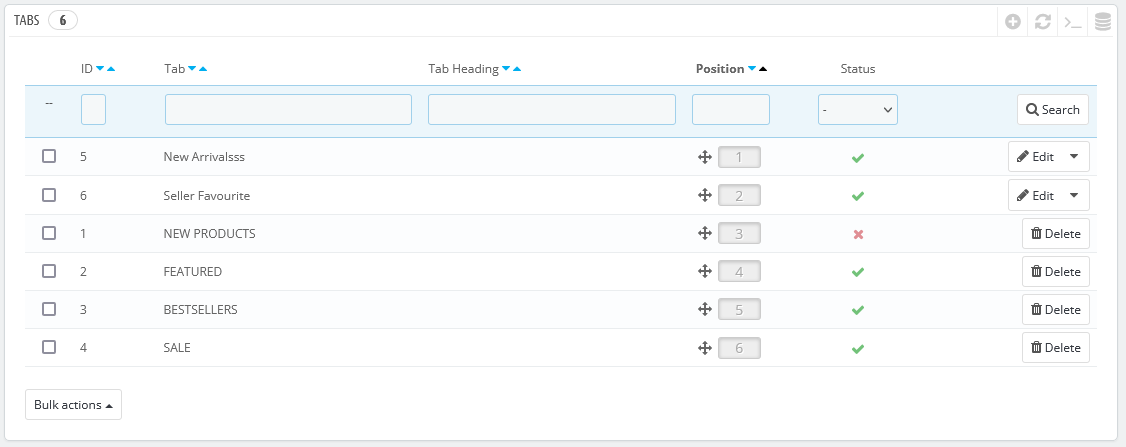
Krok 4: Przycisk „Dodaj nowy” (znak plusa) przeniesie cię na inną stronę, gdzie możesz włączyć nową kartę, wpisać niestandardowy tytuł i nagłówek, treść główną i wybrać produkty z listy. Kliknij „Zapisz”, aby dodać go do bloku kart domowych.
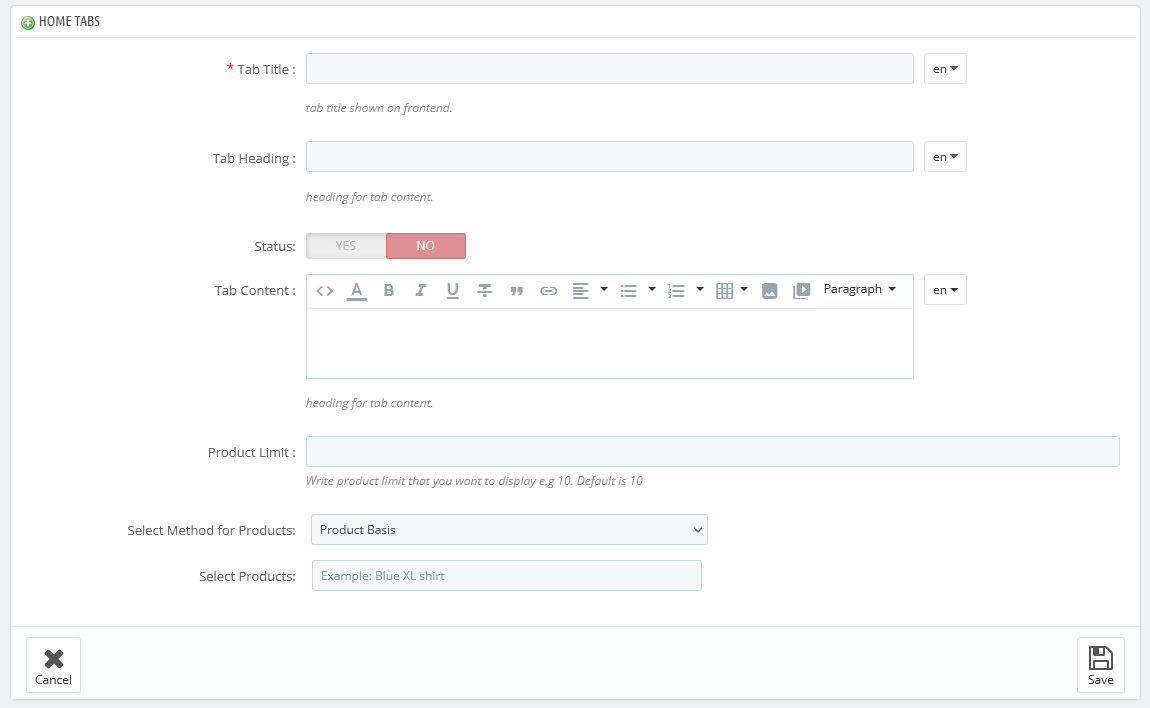
Krok 5: Po zapisaniu karty zobaczysz dodatkową sekcję w bloku kart domowych twojego sklepu.
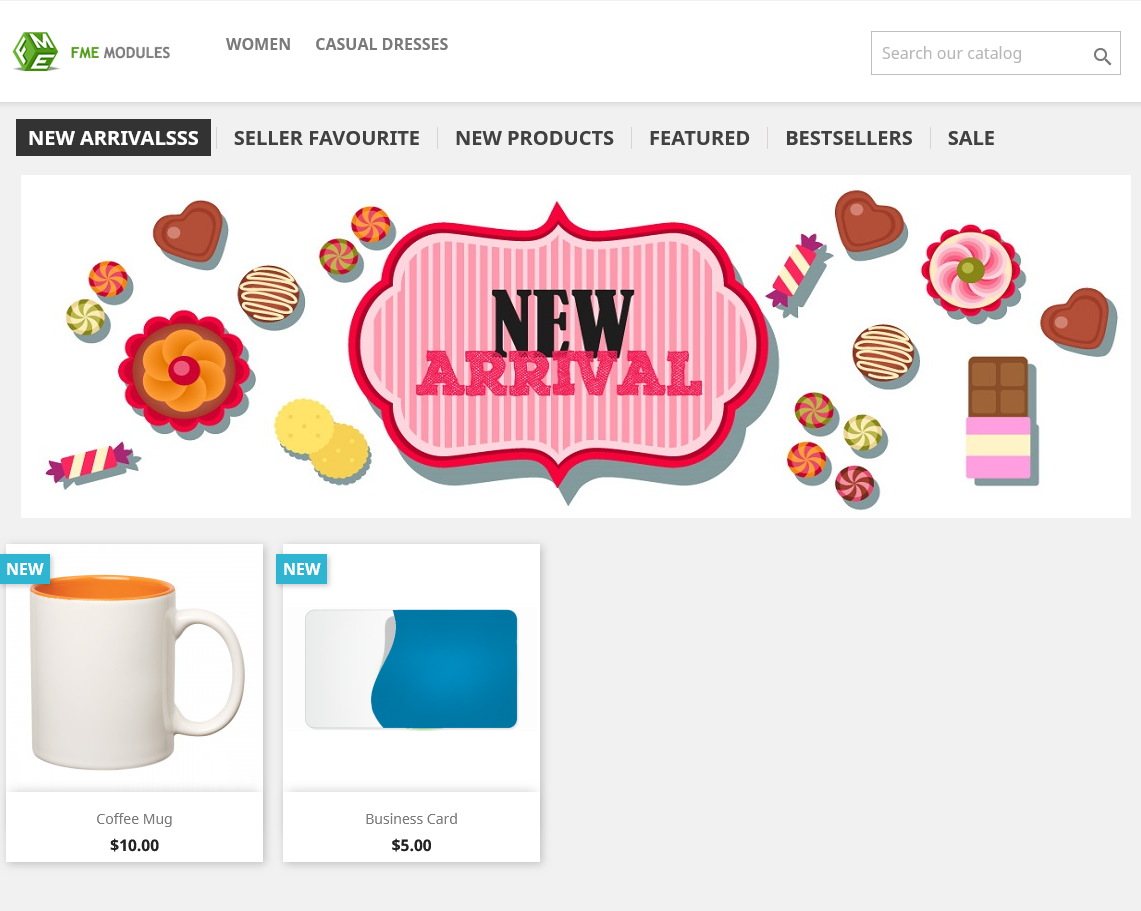
Dodawanie kart domowych sprawia, że ogólny wygląd witryny jest atrakcyjniejszy i przekonujący oraz pomaga klientom w znalezieniu produktów, które są nowe, polecane, najlepiej sprzedające się lub przecenione. Domyślne karty automatycznie zbierają dane, aby dodać produkty zgodnie z nimi, podczas gdy niestandardowe karty można tworzyć, wybierając produkty ręcznie. To daje klientom niezwykłe doświadczenie zakupowe, zachęcając ich do przeglądania sklepu i dokonywania zakupów. W zamian otrzymasz wzrost przychodów.